

執行成功還原工作的目的,在於快速識別您所需要的資料,並從適當的備份位置中取得這些資料。 CA ARCserve D2D 提供數種方法用以識別及尋找備份資料,以及還原這些資料。 無論您選取何種還原方法,CA ARCserve D2D 都會使用物件的視覺化指標 (還原標記) 來表示物件是否已加入還原作業中。 如需相關資訊,請參閱還原標記。
附註:CA ARCserve D2D 在同一時間僅允許一個還原工作執行。 若您嘗試以手動方式立即啟動還原工作,且在該期間內有另一項還原工作正在執行中,則將開啟一個警示訊息。 該訊息通知您另一個工作正在執行中且要求您稍後再試。
還原資料
[還原方法選項] 對話方塊隨即開啟。
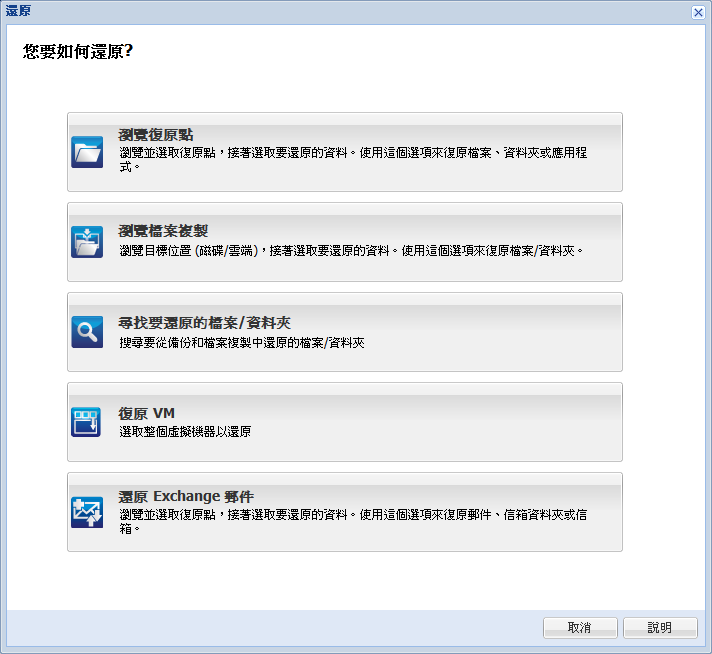
可用的選項包括 [瀏覽復原點]、[瀏覽檔案複製]、[尋找要還原的檔案/資料夾]、[復原 VM] 與 [還原 Exchange 郵件]。
附註:若您要還原任何應用程式,則必須使用 [瀏覽復原點]。
可讓您從行事曆檢視瀏覽可用的復原點 (成功備份)。 包含有效復原點的行事曆日期,會以綠色強調顯示。 當您選取復原日期時,便會顯示所有與該日期相關聯的虛擬機器復原點。 接著,您即可瀏覽並選取要還原的備份內容 (包括應用程式)。
可讓您瀏覽可用的「檔案複製」位置 (本機磁碟/網路磁碟機或雲端),以找出要還原的特定檔案/資料夾。
可讓您在特定位置中搜尋檔案名稱樣式,和 (或) 要還原的檔案版本。
可讓您從行事曆檢視瀏覽可用的虛擬機器復原點。 包含有效復原點的行事曆日期,會以綠色強調顯示。 當您選取復原日期時,便會顯示所有與該日期相關聯的虛擬機器復原點。 接著,您即可瀏覽並選取要還原的虛擬機器內容。
可讓您瀏覽並選取 Exchange 資料庫中的個別物件,以執行細微層級還原。
|
Copyright © 2013 CA.
All rights reserved.
|
|